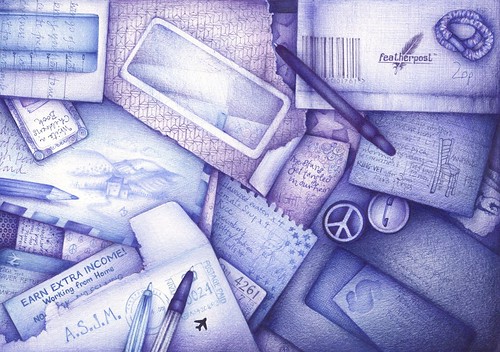
photo by andrea joseph's illustrations
猫より出でし者、どうも @bosunekoです。
パソコンからサクッとメールを送信したい。
どっこいしょとWindows Live MailとかOutlookの起動を待っているのももどかしい。
はよ、メールを送る方法はありませんか?
あります。こちらにあります。
「はよ、メールを送信するソフト」は探して見てれば、沢山ありますよ。
その中で、今回一つご紹介します。
Gmail送信専用なのですが、サクッと起動できてサクッと送信できるので愛用しています。
パソコンからメールを使ってタスクをバンバン送信したい人にささげます。
Gmail送信専用クリックメールFree
Gmail送信専用のソフトになります。
無料です。どーやら、有料版もあるそうですが、私は無料で十分です。
文字数制限があるみたいですが、タスク程度の文字数なら問題ないでしょう。

使用方法
ソフトを立ち上げまして、最初に設定が必要です。
メールの設定欄に「送信先(タスク専用のメールアドレスなど)」「自分のアドレス(Gmailのアドレス)」「Gmailパスワード」を設定しましょう。
右側のオプションは、お好みで設定しましょう。
私は複数タスクを入力するので、「送信完了後に入力欄を空にする。」だけチェックを入れています。
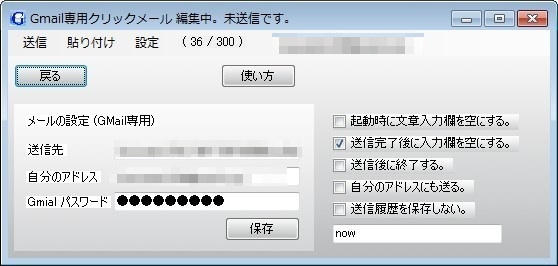
下図が送信画面です。
1行目がタイトル、2行目が内容になります。
左上の送信をクリックすれば、送信されます。

最速手順
タスク入力は瞬発力が肝です。私は下記の手順で行っています。
ショートカットでソフトを起動する→1行目にタスク名を入力→エンタキーで2行目へ→Altキーを押す→エンタキーで送信
以上です。
慣れれば3秒以内で送信する事が可能です。
まとめ
私の場合こちらのソフトはタスク入力で用いています。
でも、他の方法も探せばありそうですね。
Gmail専用なので、Gmailにデータを残したいから送るとか、日記を書きたいから送るとか様々な使い方を考えることが出来ます。
タスクバンバン送信したい方は是非入れてみて下さい。
では、またー!
ーーーーーーーーーーーーーーーーーーーーーーーーーーーーーーー
私の記事やブログを気に入ってくださったのなら、是非RSSリーダーにもご登録お願いします!!!